Reset Google Chrome ke default setting berguna untuk menghilangkan program yang sebetulnya tidak dinginkan dan mengganggu ketika kita mengakses internet seperti search engine tucows, searchqu, websearch, babylon dan semacamnya.
Untuk melakukannya dapat dilakukan dengan dua cara, yaitu:
1. Menggunakan reset browser setting, fasiltas ini sudah disediakan oleh google chrome, untuk mengaksesnya, buka browser tersebut dan klik tanda  pada pojok kanan atas google chrome, atau lihat pada gambar berikut:
pada pojok kanan atas google chrome, atau lihat pada gambar berikut:
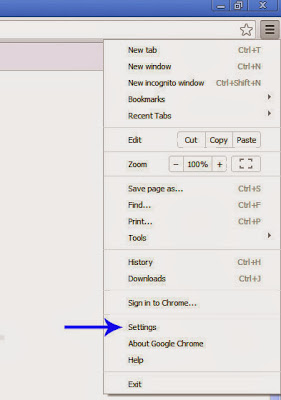
Setelah sobat klik setting pada menu diatas, arahkan mouse kebawah dan klik "Show Advanced Setting", setelah itu arahkan kembali mouse ke bagian paling bawah untuk mencari tombol "Reset Browser Setting" , setelah itu klik OK dan sobat telah selesai untuk mengembalikan settingan google chrome ke default, lihat gambar dibawah:
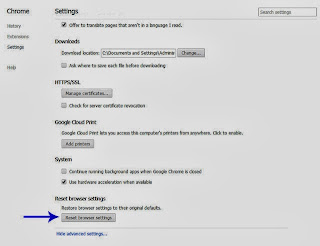
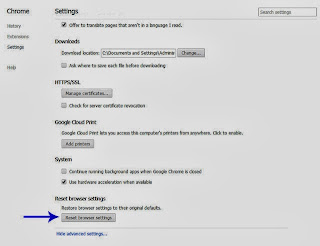
2. Cara kedua adalah dengan menghapus profile default pada direktori instalasi google chrome dan untuk menggantinya dengan yang baru dapat dilakukan dengan cara:
- Karena folder instalasinya tersembunyi, jadi kita harus unchek "Show Hidden File and Folder" pada folder options dalam menu tool di folder explore (klik kanan dari start menu pilih explore).
- Masuk ke direktori: C:\Documents and Settings\Administrator\Local Settings\Application Data\Google\Chrome\User Data , temukan folder Default dan hapus, setelah itu jalankan google chrome folder default akan terbentuk secara otomatis.
- Direktori sesuaikan dengan Sistem Operasi Sobat, pada contoh ini direktori yang digunakan adalah struktur dari Windows XP Professional
- Search Engine akan kembali menggunakan search engine bawaan browser
- Ektensi dan theme menjadi nonaktif seperti semula
- Startup, Content, Cookies, Data Session dan yang berhubungan akan terhapus
Sementara untuk password dan bookmark yang telah tersimpan tidak akan ikut terhapus selama sobat tidak menghapusnya melalui browser setting diatas.
Sobat juga dapat membaca tentang bagaiamana untuk melakukan hal ini pada jenis browser yang lain, silahkan baca pada link berikut: Reset Mozilla Firefox ke Default dan Reset Internet Explorer ke Default
Sobat juga dapat membaca tentang bagaiamana untuk melakukan hal ini pada jenis browser yang lain, silahkan baca pada link berikut: Reset Mozilla Firefox ke Default dan Reset Internet Explorer ke Default
Demikianlah dan terima kasih.

No comments:
Post a Comment